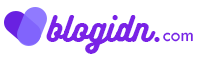Semakin berkembangnya teknologi, banyak aplikasi – aplikasi yang sangat membantu manusia dalam membantu sebuah pekerjaan.. contohnya saja aplikasi editing photoshop, aplikasi yang satu ini sangat berguna sekali dalam hal editing foto dan sebagainya.
Salah satu kegiatan dalam editing foto yang paling sering dilakukan adalah, menghilangkan atau menghapus background sebuah foto. Sebenarnya untuk menghilangkan atau menghapus background di photoshop itu banyak sekali tekniknya.
Ada yang teknik menghilangkan background poto yang menggunakan pen tool, ada yang menggunakan polygonal Lasso Tool dll, banyak sekali teknik untuk menghapus background sebuah foto menggunakan photoshop.
Nah tetapi kali ini saya akan membagikan teknik termudah saja dan ya bisa dikatakan tercepat dalam menghapus background sebuah foto menggunakan aplikasi photoshop, tetapi nanti diakhir juga akan saya sertakan cara menghapus background foto secara online..
Teknik Tercepat Menghapus Background Foto Menggunakan Photoshop
Menggunakan Pen Tool
Untuk cara menghilangkan background sebuah foto yang pertama adalah dengan menggunakan alat pen tool. Caranya cukup mudah kok, kalau anda benar – benar mengikuti panduan yang saya berikan hehe, oiya disini saya menggunakan photoshop cs 6 untuk proses editing.. Berikut caranya..
- Langkah pertama, silahkan anda buka terlebih dahulu foto yang akan dihapus backgroundnya, untuk caranya silahkan klik file pada pojok kiri atas kemudian klik open dan pilih foto yang akan anda edit.

- Langkah kedua, setelah foto yang akan dihilangkan backgroundnya terbuka, maka silahkan klik pen tool dengan menekan alat seperti yang saya contohkan dalam foto dibawah ini..

- Setelah itu pilih opacity dan turunkan menjadi 40% agar kita bisa jelas melihat obyek yang akan di seleksi, selanjutnya silahkan membuat pola jalur titik – titik membentuk obyek yang akan di hilangkan, usahakan pola jalur yang terbentuk tepat di tepi atau batas objek inti, seperti ini gambarannya..

- Setelah selesai dalam membuat pola dengan pen tool, selanjutnya silahkan klik kanan pada mouse atau key pad, pada foto yang telah kita beri pola titik – titik dengan pen tool tadi, lalu pilih make selection dan klik ok saja langsung jika ada pop up yang muncul.

- Langkah ketiga, silahkan anda klik 2 kali pada layer background lalu klik ok.
- Langkah keempat, silahkan anda klik ctrl + j pada layer 0 dan selesai, foto yang telah dihilangkan backgroundnya akan muncul di layer 1. Untuk melihatnya anda bisa menghapus layer yang tidak berguna atau mengklik icon mata pada layer 0 dan shape 1 tersebut, nanti foto yang telah diseleksi akan muncul.

- Langkah kelima, untuk menyimpannya silahkan klik ctrl + s dan pilih formatnya.. Selesai..
Baca Juga : 5 langkah cara membuat foto menjadi bentuk lingkaran di photoshop | BLOG IDN
Cara Cepat Menghilangkan Background Foto Online
Setelah kita mengetahui bagaimana cara menghilangkan atau menghapus background sebuah foto menggunakan aplikasi photoshop, selanjutnya kita akan mencoba menghapus background foto secara online.
Nah cara ini, mudah banget dan hasilnya pun sangat rapih, tidak kalah dengan menghapus background menggunakan aplikasi photoshop.. Berikut panduannya.
- Langkah pertama, silahkan anda siapkan terlebih dahulu foto yang akan dihilangkan backgroundnya. Setelah itu silahkan kunjungi situs Removebg.

- Langkah kedua, drag atau upload foto yang akan anda hilangkan backgroundnya secara online menggunakan bantuan website removebg. Tunggu hingga proses selesai, dan jika sudah silahkan anda unduh foto yang telah dihilangkan backgroundnya.

- Untuk bisa mengunduh foto yang beresolusi penuh, anda harus melakukan login terlebih dahulu, tetapi untuk versi freenya (tanpa melakukan login) hanya bisa mengunduh foto yang telah dihilangkan backgroundnya dengan resolusi standar.
Penutup
Bagaimana informasi yang saya berikan mengenai topik cara menghilangkan atau menghapus background foto menggunakan aplikasi photoshop.? apakah mudah untuk di pahami atau terlalu mbelibet.? hehe, silahkan tinggalkan feedback di kolom komentar nggih jika masih ada yang belum dipahami, terimakasih…